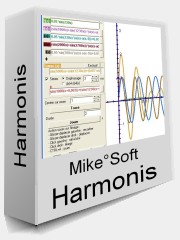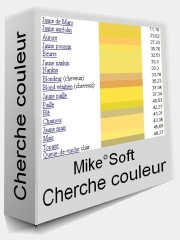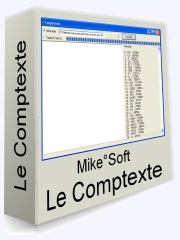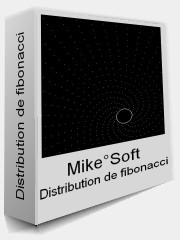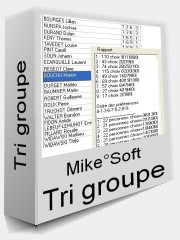Remplir formulaire
Remplir automatiquement des formulaires en pouvant changer les valeurs à remplir.
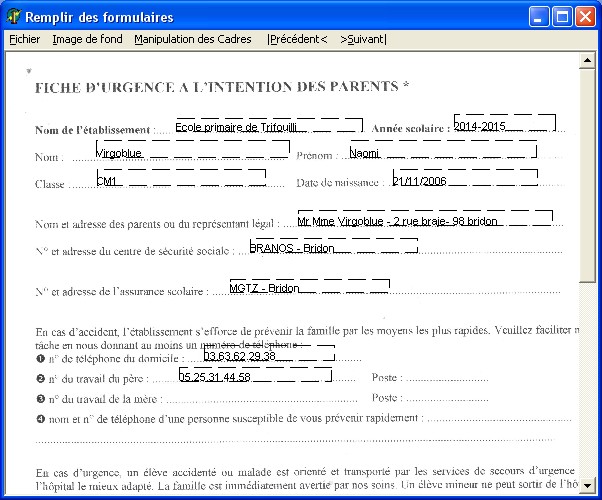
Nom du logiciel : Remplir formulaire
Version : 1.0
Environnement : de Windows 95 à win10 (Sous Mac O.S., voir avec un émulateur windows)
Taille : 518 Ko
Langue : Français
Année de lancement : 2008-2025
Editions : Mike°Soft (C)
Licence : Usage gratuit
Logiciel ayant trait aux thèmes : Utilitaire - Enseigner
Ce papier à remplir chaque semaine, chaque mois, chaque année, avec les mêmes valeurs, c'est répétitif. Alors voici un logiciel pour résoudre ce problème.
Rapidement
Processus répétitif quand le document à déja été préparé:
1-On ouvre le document
2-On modifie les cases à modifier.
3-On imprime.
Document initial à préparer
1-On régle les marges de l'impression (normalement on fait cette étape une seule fois pour chaque imprimante normalement).
2-On charge le document de fond (en scannant le formulaire vierge).
3-On construit ses cases à remplir.
Réglage des marges
A faire une seule fois .
On a besoin de 6 mesures. 2 mesures concernent le fonctionnement physique du scanner:
la marge haute non scannée, la marge gauche non scannée. Les 4 autres concernent le fonctionnement physique de l'imprimante :la marge droite non imprimée,la marge gauche non imprimée,la marge haute non imprimée,la marge basse non imprimée. Voici une procédure possible
1-Gabarit : On prend une feuille blanche A4 et au milieu de ses 4 côtés, on lui fait une série de graduations au stylo. Ces graduation doivent indiquer les centimètres et les milimètres depuis le bord de la feuille (qui correspond à la graduation 0). Tracer un trait perpendiculaire à ces graduations est conseillé pour produire ultérieurement une lecture plus précise, nous verrons. Ce processus est prévu pour des feuilles A4 qui mesurent 210 par 297mm.
2-Scan du gabarit : On met la feuille dans le scanner précisément à sa place. On lance "Image_de_fond /source-twain." et l'on peut observer dans le résultat du scan les graduation qui manquent. Elle indiquent la taille des marges non scannée. Seule ces valeurs de marge haute et gauche non scannée nous intéressent nommons les H et G.
3-Impression du gabarit: il faut bien régler les guides du bac de l'imprimante pour que les feuilles soit toujours en place de la même façon (qu'il n'y ait pas de jeu dans le placement). On imprime en cochant "imprimer l'image de fond". Les traits perpendiculaires au bord sont imprimés et permettent de voir précisément à partir de quelle distance l'imprimante imprime. Avec une règle, on mesure ainsi chaque marge non imprimée et la largeur réelle de l'impression donnant les 4 marges non imprimée MG,MH,MD,MB.
4-Muni de toutes ces information, on lance "réglage acquisition scanner" du menu fichier. Et l'on indique toutes les valeurs.
Si une feuille n'a pas été bien calée, il est possible par ce menu de décaler l'impression horizontalement et verticalement en indiquant d'autre valeurs pour H et G.
Une fois le réglage effectué, on peut se lancer dans la conception de document.
Conception d'un document en détail
1-On commence par scanner l'image de fond en selectionnant la Source Twain.
(Le logiciel ne supporte pas les images >1Mo, on baissera donc la qualité de l'image si un problème est annoncé.)
2-L'image de fond étant la, avec la souris on clique déplace pour fabriquer des cadres. Attention, c'est le bas du cadre qui règle la position de l'écriture.
3-Pour écrire dans un cadre on le selectionne en cliquant dessus. Il apparait grisé et le texte écrit dans une boite de dialogue peut être modifié.
4-Pour remplir les cadres on peut passer au suivant en cliquant suivant (respectivement précédent)
5-On peut sélectionner plusieurs cadres avec la touche CTRL et le clic souris.
Sur les cadres sélectionnés on peut :
- Modifier la police
- Déplacer les cadres avec les flèches, une fois appuyer CTRL-T (ou le menu).
- Réduire/augmenter la taille des cadres avec les flèches, une fois appuyer CTRL-E (ou le menu).
Ne pas oublier de décocher le menu une fois les modifs réalisées.
etc...
6-On place le document original dans l'imprimante et on lance "imprimer" , puis on n'oublie pas de décocher "imprimer l'image de fond".
Attention: avant d'imprimer sur un original, il faut être sur d'avoir tout bien réglé avant. En cas de doute, une astuce consiste a imprimer sur une feuille blanche A4 et de regarder par transparence si tout convient.
7-Ne pas oublier d'enregistrer le document. Leur extension est *.form . Une fois enregistré on pourra le réouvrir ultérieurement
|
Logiciel de Cryptage Pyramidal
|
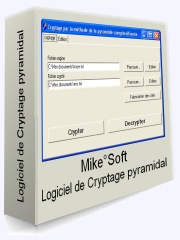
|
|
La mise en oeuvre de la méthode de cryptage pyramidal dans un petit logiciel
|
|
Du même auteur : | ||||
| Connexion privée | Contact | Proposer de l'aide | Signaler un problème | Site philosophique flexe |